Как да се синхронизира музика, за да качи
Приветствия към вас, собственик на Apple притурка, като например - iPhone и IPAD. В днешния урок, ние ще говорим с вас по този въпрос на музика, а по-скоро как да управлявате музиката си IOS устройства чрез безплатното приложение от компанията Apple - качи.
Много потребители на мобилни джаджи от Apple избират този продукт до голяма степен, защото качеството на възпроизвеждане на музика на тези устройства - е много добро. Звукът е ясен, силен, без каквато и външен шум и пращене разбира играе важна роля слушалки (слушалки), но това не е сега, нека да поговорим някой друг път.
Така че аз разделена статията на три части:
- Добавяне. В тази част ще ви кажа как да добавите музикални файлове да качи, както и как да се чисти (премахнете) списък на файловете в програмата;
- Мениджмънт. Тази тема ще бъде обсъждана за управление на музиката в качи, а именно: преместването на файлове, как да създадете списък за изпълнение, опция дисплей и музикални файлове и др.;
- Синхронизация. В този раздел ви казвам - как можете да синхронизирате данни от качи с притурката Ви Apple, без да се използват сложни схеми.
допълнение
- Стартирайте програмата и натиснете клавишната комбинация CTRL + S, за да се вижда от страничната лента, ако меню вече се вижда, че не е необходимо да натиснете бутона;
- В менюто, което се появява в "Media Center", изберете "Music". След тази операция, ще се отвори прозорец с всички музикални файлове, добавени към библиотеката;
- На следващо място, се подготвят на музикални файлове, които искате да прехвърлите на IOS устройство, изберете ги и след това просто трябва да ги плъзнете и капка (ход) на "Музика".
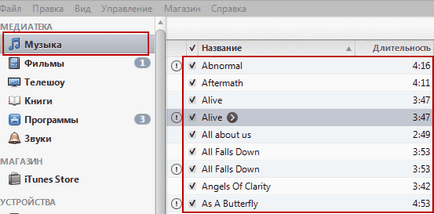
След като се добавят файловете в библиотеката си, можете да ги (превод) свалите на вашия Apple притурка, т.е. синхронизирате.
За да премахнете всички музикални файлове от вашата библиотека - натиснете клавишната комбинация CTRL + A и т.н., натиснете "Delete" (изтриване). Ако искате да изтриете множество файлове, изберете ги и, също така, натиснете бутона "Изтрий" (изтриване).
управление
Също така, в допълнение към добавянето на музика към фонотеката си, можете да конфигурирате и да видите на дисплея на музикални файлове, като например: песни, албуми, изпълнители и жанрове. Изберете според вашите предпочитания. За да регулирате дисплея в областта на музиката, в горната част на прозореца, изберете подходящата опция, ако не се избере опция дисплей, а след това по подразбиране е позицията "Песни" на.
За да създадете нов плейлист в качи, ще трябва да направите следното: изберете всички музикални файлове, които искате да добавите към нов плейлист, а след това кликнете върху него с десния бутон и изберете "Playlist от Selection" След това, което трябва да се преименува на новото плейлист, да създадете ново име.
синхронизация
Така че, музиката (песен) ще добавя, че е необходимо да се движат, пиша (синхронизиране) на песните на мобилното си устройство, да го направи много просто:
- Свържете iPhone или IPAD към компютър;
- В страничната лента в областта на устройството, изберете вашата притурка. След това изберете "Browse" в прозореца, който се появява, ще отидете до най-долната част на страницата и натиснете "Синхронизиране".
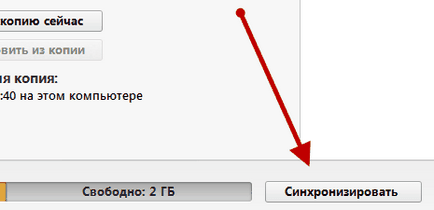
След известно време, синхронизацията приключи, а музиката ще бъде на разположение на вашия IOS устройство. Тя допълни, около десет минути. Както можете да видите, че не е трудно да се синхронизира. Ако не се добавя музика, а след това се опита да го синхронизирате отново.
Днес тя е всичко, надявам се да научих много нови и полезни неща. Сега знаете като Sync (Синхронизация) файлове, да ги изтриете, добавите (запис) в библиотеката си, да направят списък с песни, да се движат песните да качи.